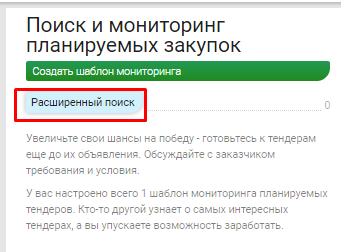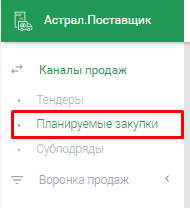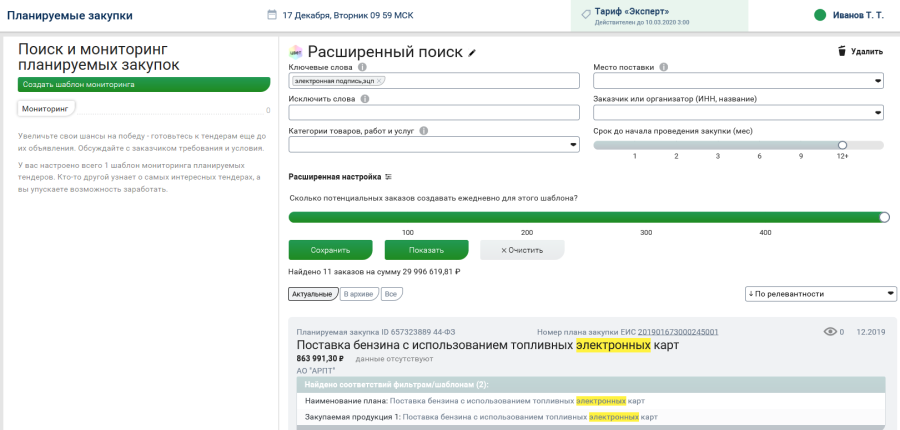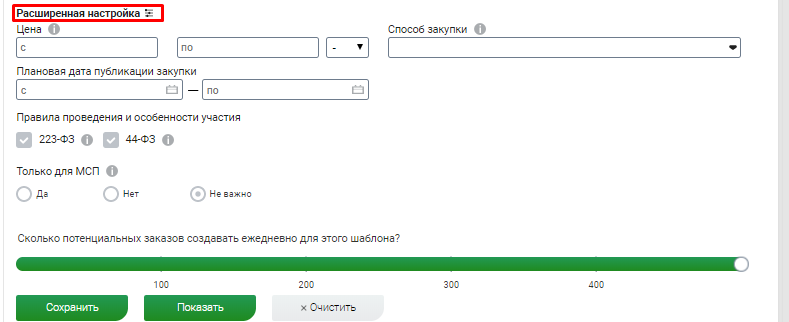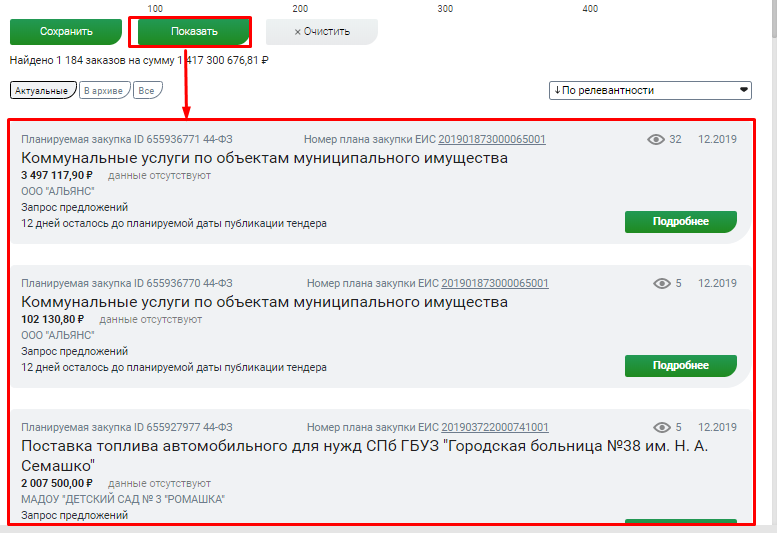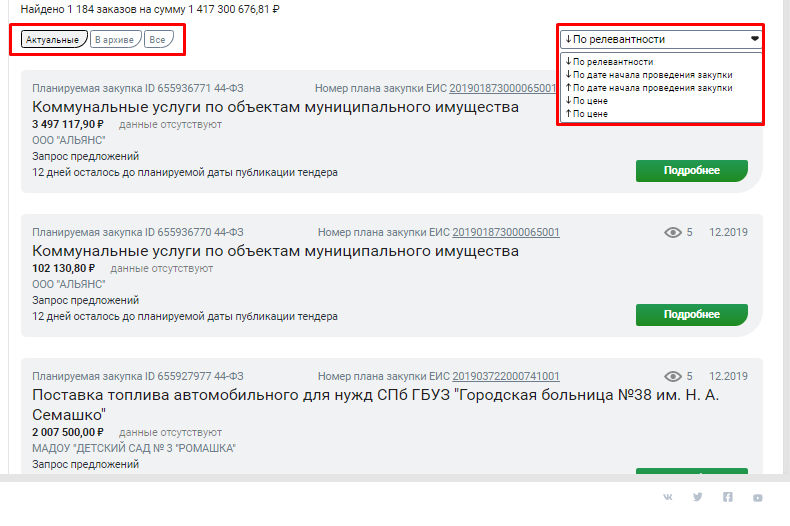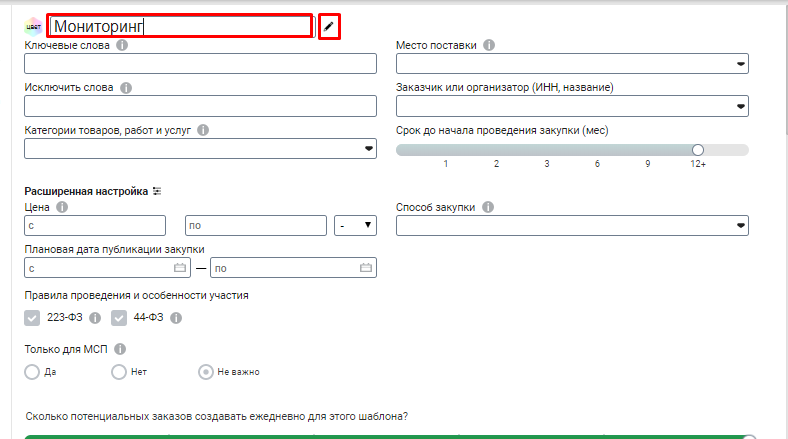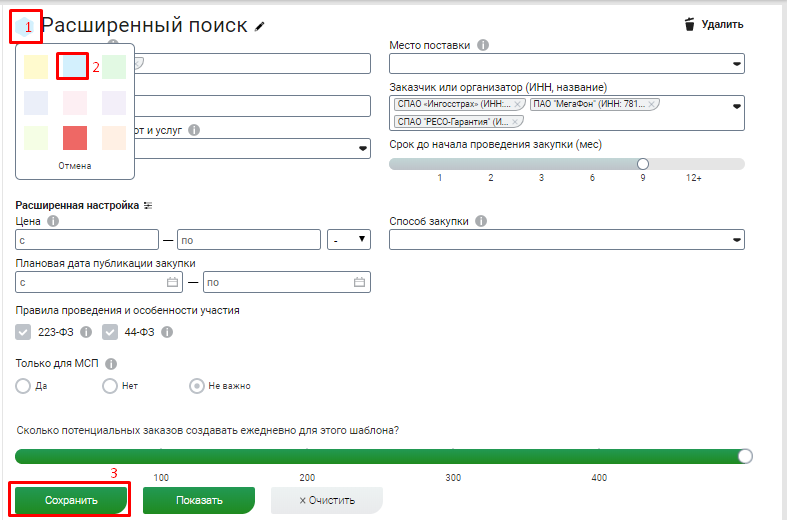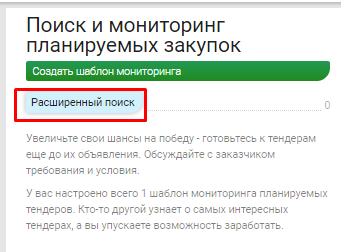Для поиска и мониторинга закупок раскройте раздел «Каналы продаж» и нажмите кнопку Планируемые закупки:
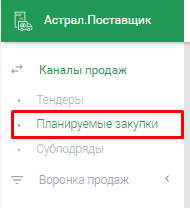
На открывшейся странице доступны форма поиска, создание и отображение шаблонов для повторного поиска:
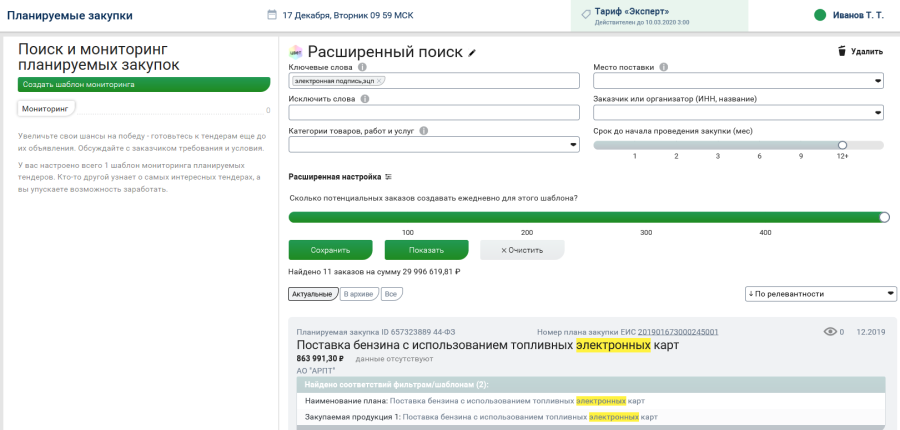
Для корректного поиска укажите параметры:
- Ключевые слова – слова, которые являются основными для поиска.
- Исключить слова – укажите слова, которых не должно быть в интересующих вас тендерах.
- Категория товаров, работ и услуг – основной способ условного распределения товаров по группам, для избежание поиска ненужной неактуальной информации по тендерам. Раскройте список с помощью значка сворачивания и установите отметки на необходимых параметрах.
- Место поставки/Регион заказчика – в результатах поиска отобразятся только тендеры, в которых указанный регион является регионом поставки или регионом заказчика. Заполнение поля аналогично действиям при поиске категорий товаров, работ и услуг.
- Заказчик или организатор (ИНН, название) – укажите заказчика или название организации, выберите её из предложенного списка, чтобы в результатах поиска были отображены закупки этой организации/организаций.
- Срок до начала проведения закупки (мес.) – движением ролика укажите количество месяца.
Для более расширенного поиска раскройте окно «Расширенный поиск»:
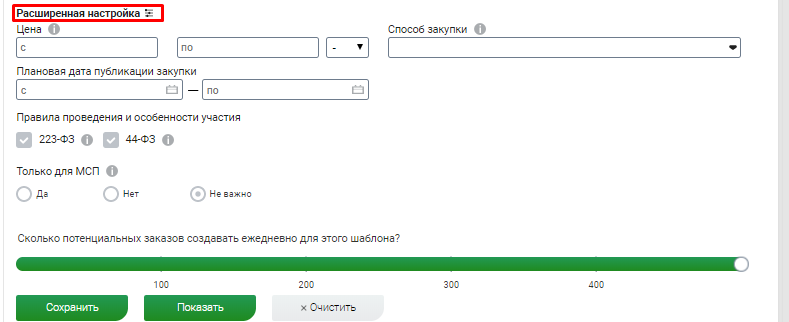
Цена, плановая дата публикации закупки, способ закупки, правила проведения и особенности участия, только для МСП – укажите нужные параметры для поиска. После указания всех необходимых сведений, внизу страницы нажмите кнопку Показать. Результат поиска отобразится ниже:
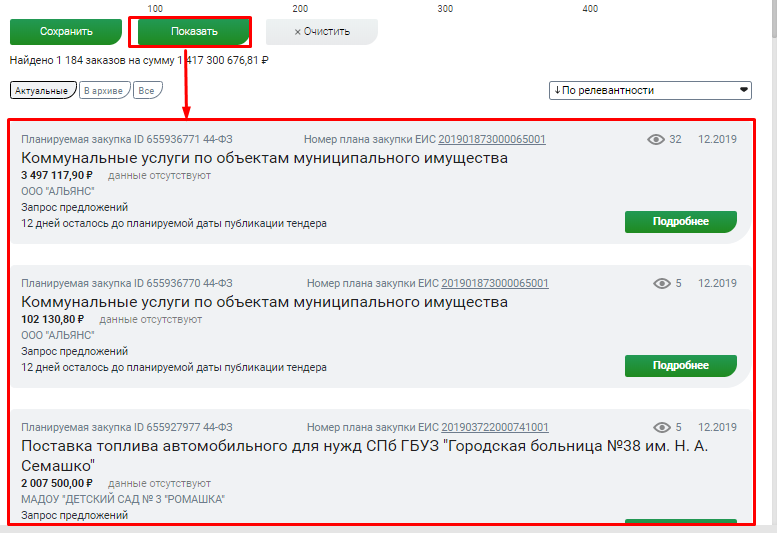
Отображенный список по вашему запросу вы можете отсортировать по необходимым вам параметрам, раскрыв список с помощью значка сворачивания и выберите параметр для сортировки:
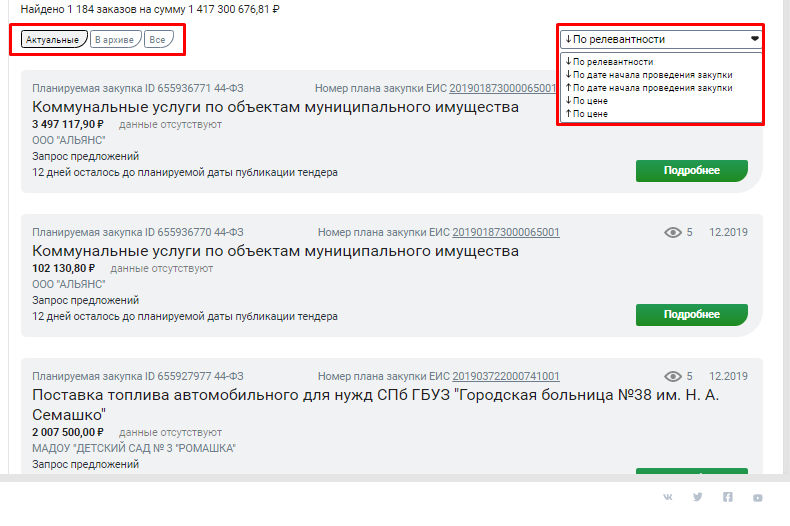
Вы также можете сохранить введенные параметры поиска. Для этого после заполнения полей нажмите кнопку Сохранить, расположенную внизу формы расширенного поиска.
Название шаблона будет заполнено значением, изначально указанным «Мониторинг». Для изменения наименования, перейдите в самое начало формы и нажмите на карандаш редактирования. Укажите удобное вам название самостоятельно.
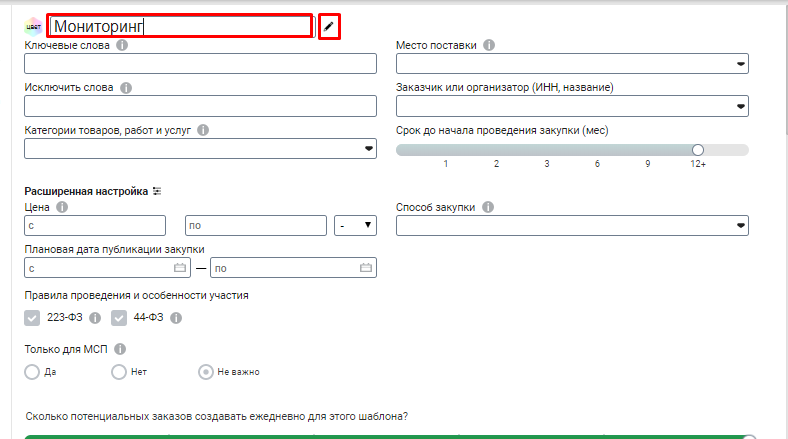
Также можете выбрать цвет отображения, для это с левой стороны от названия шаблона нажмите кнопку Цвет, выберите необходимый и нажмите кнопку Сохранить:
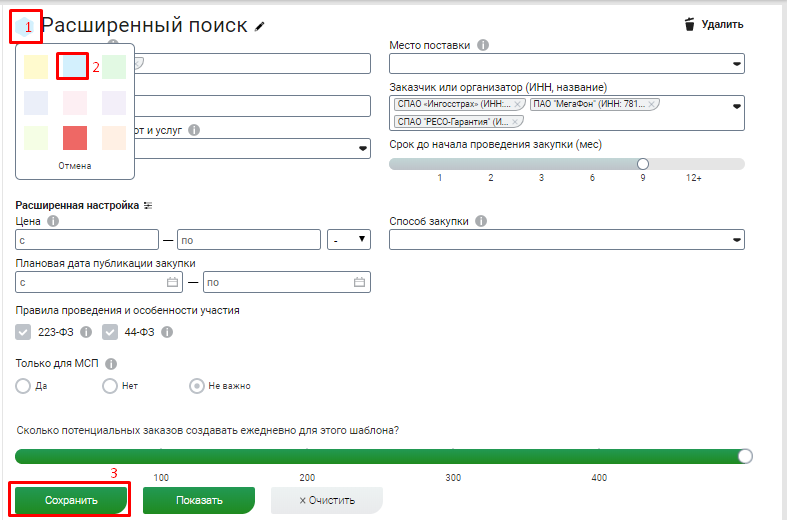
Сохраненный шаблон отобразится с левой стороны: